
監視対象クライアントのアイコンを変更する
Remote Desktop
管理者の監視中には、現在ログインしているユーザのログインアイコンが、デ
フォルトで表示されます。コンピュータを設定するときに
iSight
カメラを有効にしている場合
は、撮影した自分のピクチャをユーザアイコンに使用することができます。
ユーザアイコンを変更した場合には、管理者の監視画面のアイコンが変わります。
ログインアイコンを変更するには:
1
使用したいピクチャを準備します。
グラフィックファイルを使用するか、または
iSight
カメラを使ってピクチャを撮影します。
2
「システム環境設定」を開きます。
「システム環境設定」アプリケーションが起動します。
3
「アカウント」パネルを選択します。
4
自分のアカウントを選択し、「ピクチャ」ボタンを選択します。
5
現在のアカウントのピクチャを新しいピクチャに置き換えます。
6
「システム環境設定」を閉じます。

104
第
7
章
ユーザと対話する
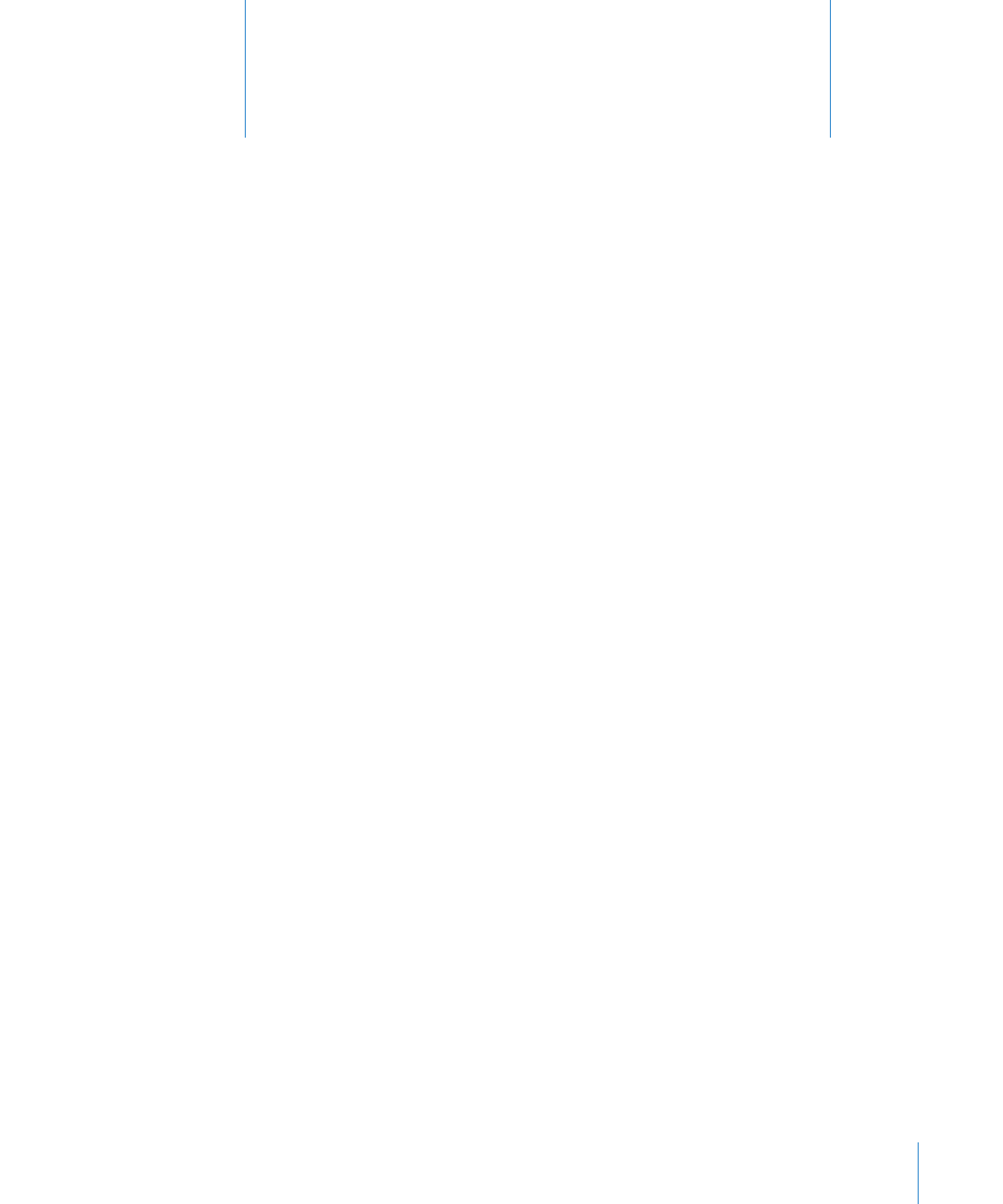
8
105
8